主编解决win10系统更新提示8024402F错误的步骤
发布日期:2019-11-04 作者:win10家庭版 来源:http://www.win10zhuti.com
今天和大家分享一下win10系统更新提示8024402F错误问题的解决方法,在使用win10系统的过程中经常不知道如何去解决win10系统更新提示8024402F错误的问题,有什么好的办法去解决win10系统更新提示8024402F错误呢?小编教你只需要1、我们先需要看我们左下角的网络连接状态的图标,左键单击“打开网络和共享中心”。 2、打开后我们打开本地连接的窗口就可以了;下面就是我给大家分享关于win10系统更新提示8024402F错误的详细步骤::
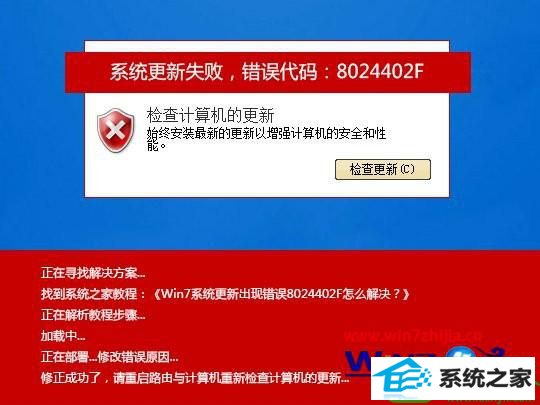
操作步骤:
1、我们先需要看我们左下角的网络连接状态的图标,左键单击“打开网络和共享中心”。
2、打开后我们打开本地连接的窗口。
3、打开后我们打开属性。
4、然后会弹出新的窗口,选择“TCp/ipV4”这个选项中的“属性”功能打开。
5、然后在来设置我们的dns服务器地址为:主用4.2.2.1,备用4.2.2.2。
6、设置完成后确定。
7、设置完之后重启一下路由器和计算机即可。
8、重启后我们打开更新,重新完成更新即可。
9、就这么简单,你学会了吗?
关于win10 64位系统更新提示8024402F错误的解决方法这就跟大家分享完了,还有其他的电脑系统的使用疑问的话,欢迎上官网查看相关的教程。
栏目专题推荐
系统下载推荐
系统教程推荐
- 1win10系统磁盘分区图标显示不正常的恢复办法
- 2电脑公司WinXP 纯净中秋国庆版 2020.10
- 3win10系统笔记本鼠标灯没亮无法正常使用的操作步骤
- 4win7电脑运行饥荒游戏提示error during initialization处理办法
- 5帮您操作win10系统不能使用语音聊天的技巧
- 6win10系统插入耳机时总是弹出音频对话框的设置步骤
- 7小编操作win10系统安装程序弹出mom.exe - net framework初始化错误的
- 8win7系统连接网络时提示无法连接到此网络错误的设置步骤
- 9老司机研习win10系统打开文档提示“word遇到问题需要关闭”的方法
- 10技术员研习win10系统访问不了ftp的步骤